Operation Manual
Table Of Contents
- CS193/CS173/CS163 Netwerkfaxbewerkingen
- Inhoud
- 1 Inleiding
- 2 Voordat u de functies Netwerkscan/Fax/Netwerkfax gebruikt
- 3 Bedieningspaneel/ tiptoetsscherm
- 3.1 Bedieningspaneel
- 3.2 Tiptoetsscherm
- 3.2.1 Schermlay-out
- 3.2.2 Weergeven met/zonder optionele instellingen
- 3.2.3 Weergave en bediening van het linkerpaneel
- Opdr.lijst
- Opdr.lijst - Verwijderen
- Opdr.lijst - Opdrachtdetails
- Functie controle - Functiecontrole
- Functie controle - Functiecontrole - Adres controleren/Registreren
- Functie controle - Functiecontrole - Scaninstellingen
- Functie controle - Functiecontrole - Origineel instellingen
- Functie controle - Functiecontrole - Communicatie-instellingen
- Functie controle - Functiecontrole - E-mailinstellingen controleren
- 4 Registratie van basisinformatie
- 5 Gegevens verzenden
- 5.1 Bewerkingsstroom
- 5.2 Menustructuur in de Fax/Scan-functie
- 5.3 Basisscherm voor fax-/scanbewerkingen
- 5.3.1 Schermlay-out
- 5.3.2 Adresboek
- 5.3.3 Directe invoer
- 5.3.4 Directe invoer - Fax TX
- 5.3.5 Directe invoer - E-mail
- 5.3.6 Directe invoer - Gebruikersbox
- 5.3.7 Directe invoer - Internetfax TX
- 5.3.8 Directe invoer - IP-adres fax TX
- 5.3.9 Directe invoer - Scan naar SMB
- 5.3.10 Directe invoer - Scan naar FTP
- 5.3.11 Directe invoer - WebDAV
- 5.3.12 Directe invoer - Webservice
- 5.3.13 Opdr. historie (G3)
- 5.3.14 Adres zoeken - Gedetailleerd zoeken
- 5.3.15 Adres zoeken - Geavanceerd zoeken
- 5.3.16 Hoorn van haak (G3)
- 5.4 Scaninstellingen
- 5.4.1 Basis - Origineeltype
- 5.4.2 Basis - Simplex/Duplex
- 5.4.3 Basis - Resolutie
- 5.4.4 Bestandstype
- File Type
- Scaninstellingen
- Codering - Coderingsniveau, Wachtwoord, Documentmachtigingen en Detailinstellingen
- Codering - Wachtwoord
- Codering - Documentmachtigingen
- Codering - Detailinstellingen - Afdrukken toegestaan/Kopiëren van tekst, afb. en overig mogelijk
- Codering - Detailinstellingen - Wijzigen toegestaan
- Stempelcombinatiemethode
- 5.4.5 Scaninstellingen - Densiteit
- 5.4.6 Scaninstellingen - Afzonderl. scan
- 5.4.7 Afb. aanpassen
- 5.4.8 Wissen
- 5.4.9 Boek scannen - Boek kopie
- 5.4.10 Toepassing - Scanformaat
- 5.4.11 Toepassing - Annotatie
- 5.4.12 Toepassing - Stempel/Compositie - Datum/tijd
- 5.4.13 Toepassing - Stempel/Compositie - Paginanummer
- 5.4.14 Toepassing - Stempel/Compositie - Stempel
- 5.4.15 Toepassing - Stempel/Compositie - Koptekst/Voettekst
- Koptekst/voettekst oproepen
- Controle/Tijd. wijzigen
- Controle/Tijd. wijzigen - Koptekstinstellingen/Voettekstinstellingen
- Controle/Tijd. wijzigen - Koptekstinstellingen/Voettekstinstellingen - Tekst
- Controle/Tijd. wijzigen - Koptekstinstellingen/Voettekstinstellingen - Datum/tijd
- Controle/Tijd. wijzigen - Koptekstinstellingen/Voettekstinstellingen - Overige
- Controle/Tijd. wijzigen - Pag.
- Controle/Tijd. wijzigen - Kleur
- Controle/Tijd. wijzigen - Tekstformaat
- 5.4.16 Toepassing - Verz. & afdruk
- 5.4.17 Toepassing - TX stempel (G3/IP/I-FAX)
- 5.4.18 Documentnaam (E-mail/Gebruikersbox/SMB/FTP/WebDAV/I-FAX)
- 5.5 Origineelinstellingen
- 5.6 Communicatie-instelling
- 5.7 Opnieuw kiezen (G3/IP)
- 6 Gegevens ontvangen (G3/IP/I-fax)
- 7 Nuttige functies (G3/IP/I-fax)
- 8 Uitleg van rapporten/lijsten
- 8.1 Types rapporten/lijsten
- 8.2 Algemene lijsten
- 8.3 Gemeenschappelijke rapporten/lijsten voor G3/IP/I-FAX
- 8.4 Rapporten uitgevoerd in G3 fax-bewerkingen
- 8.4.1 Polling TX rapport
- 8.4.2 Polling RX rapport
- 8.4.3 Sequentieel opvragen RX rapport
- 8.4.4 TX reserveringsrapport
- 8.4.5 Reserveringsrapport Afvragen TX
- 8.4.6 Reserveringsrapport Verzenden TX
- 8.4.7 Reserveringsrapport opvragen RX één bestemming
- 8.4.8 Sequentieel opvragen RX reserveringsrapport
- 8.4.9 Vertrouwelijk Rx rapport
- 8.4.10 Bulletin TX rapport
- 8.4.11 Relay rapport
- 8.4.12 Rapport ordening relay aanvraag
- 8.4.13 PC-Fax TX-foutrapport
- 8.5 Rapporten uitgevoerd in internetfaxbewerkingen
- 8.6 Rapporten uitgevoerd in IP-bewerkingen
- 9 Gebruikersfunctie-instellingen
- 9.1 Menustructuren in de gebruikersfunctie
- 9.2 Adres/gebruikersbox
- 9.2.1 Het scherm Adres/gebruikersbox weergeven
- 9.2.2 Adresboek - E-mail
- 9.2.3 Adresboek - Gebruikersbox
- 9.2.4 Adresboek - Fax
- 9.2.5 Adresboek - PC (SMB)
- 9.2.6 Adresboek - FTP
- 9.2.7 Adresboek - WebDAV
- 9.2.8 Adresboek - IP-adres FAx TX
- 9.2.9 Adresboek - Internetfax TX
- 9.2.10 Groep
- 9.2.11 E-mailinstel. - E-mail onderwerp (E-mail/I-fax)
- 9.2.12 E-mailinstel. - E-mail tekst (E-mail/I-fax)
- 9.2.13 Scan/Fax-programma
- Scan/Faxprogramma registreren
- Kopieerprogr. reg. - Naam
- Kopieerprogr. reg. - Adres
- Kopieerprogr. reg. - URL notif. adres
- Functiecontrole
- Functiecontrole - Controleer adres
- Functiecontrole - Scaninstellingen controleren
- Functiecontrole - Controleer orig. instellingen
- Functiecontrole - Communicatie-instellingen
- Functiecontrole - E-mailinstellingen controleren
- Functiecontrole - Controleer URL- notif. adres
- Verwijderen
- 9.2.14 Gebruikersbox maken - Vertrouwelijke gebruikersbox (G3)
- 9.2.15 Gebruikersbox maken - Bulletin board gebruikersbox (G3)
- 9.2.16 Gebruikersbox - Relay gebr.box (G3)
- 9.2.17 Ref. permissie instellingen - Adresniveauinstelling
- 9.3 Gebruikersinstellingen
- 10 Beheerdersfunctie-instellingen
- 10.1 Geef eerst deze instellingen op
- 10.2 Menustructuur in de beheerdersfunctie
- 10.3 Beheerderinstelling (E-Mail/Gebruikersbox/SMB/FTP/WebDAV)
- 10.4 Beheerderinstellingen (G3)
- 10.4.1 Systeeminst. - Energiespaarinstelling - Energiespaarfunctieopenen
- 10.4.2 Systeeminst. - Uitvoerinst. - Afdruk/faxuitvoerinst. - Fax
- 10.4.3 Systeeminst. - Beperkte gebruikerstoegang
- 10.4.4 Systeeminst. - Stempelinst. - Fax TX-inst.
- 10.4.5 Faxinstelling - Koptekstinformatie
- 10.4.6 Faxinstelling - Koptekst/Voettekst positie TTI/RTI
- 10.4.7 Faxinstelling - Telefoonlijninstellingen
- 10.4.8 Faxinstelling - TX/RX instelling
- 10.4.9 Faxinstelling - Functieinstelling
- Functie AAN/UIT instelling - F-code TX
- Functie AAN/UIT instelling - Relay RX
- Functie AAN/UIT instelling - Relay afdruk
- Functie AAN/UIT instelling - Bestem. controle weergavefunctie
- Geheugen RX instelling
- Gesl. netwerk RX instelling
- Doorschak TX inst.
- Onvolledige TX vasthouden (Incompl. in wacht)
- PC-Fax RX instelling
- TSI gebruikersboxinstelling
- TSI gebruikersboxinstelling - Gebruikersbox TSI-distributie registreren
- TSI gebruikersboxinstelling - Gebruikersbox TSI-distributie registreren - TSI boxinstellingen gebruiken
- 10.4.10 Faxinstelling - PBX-verbind. instelling
- 10.4.11 Faxinstelling - Overzicht instellingen
- 10.4.12 Faxinstelling - Opdrachtinstellingenlijst
- 10.4.13 Faxinstelling - Multilijninstelling
- 10.4.14 Beveiligingsinstellingen - Beveiligingsdetails
- 10.5 Beheerderinstelling (IP/I-fax)
- 10.5.1 Systeeminst. - Energiespaarinstelling - Energiespaarfunctie openen
- 10.5.2 Systeeminst. - Uitvoerinst. - Afdruk/faxuitvoerinst. - Fax
- 10.5.3 Systeeminst. - Beperkte gebruikerstoegang
- 10.5.4 Systeeminst. - Stempelinstellingen - Fax TX-inst.
- 10.5.5 Faxinstelling - Koptekstinformatie
- 10.5.6 Faxinstelling - Koptekst/Voettekst positie
- 10.5.7 Faxinstelling - Telefoonlijninstellingen (IP)
- 10.5.8 Faxinstelling - TX/RX instelling
- 10.5.9 Faxinstelling - Functieinstelling
- 10.5.10 Faxinstelling - Overzicht instellingen - Uitvoerinst.
- 10.5.11 Faxinstelling - Opdrachtinstellingenlijst
- 10.5.12 Faxinstelling - Netwerkfaxinstellingen
- 10.5.13 Beveiligingsinstellingen - Beveiligingsdetails
- 11 Faxstuurprogramma
- 11.1 Overzicht
- 11.2 Het faxstuurprogramma installeren
- 11.3 Instellingen faxstuurprogramma (Windows)
- 11.3.1 Een fax verzenden
- 11.3.2 Instellingen
- 11.3.3 De instellingen voor het tabblad Fax opgeven
- 11.3.4 De instellingen voor het tabblad Basis opgeven
- 11.3.5 De instellingen voor het tabblad Opmaak opgeven
- 11.3.6 De instellingen voor het tabblad Stempel/Samenstelling opgeven
- 11.3.7 De instellingen voor het tabblad Configureren opgeven
- 11.3.8 Een telefoonboek gebruiken
- 11.3.9 De instellingen van het stuurprogramma opslaan
- 12 Web Connection
- 13 Probleemoplossing Fax/Scan-functie
- 14 Bijlage
- 15 Index
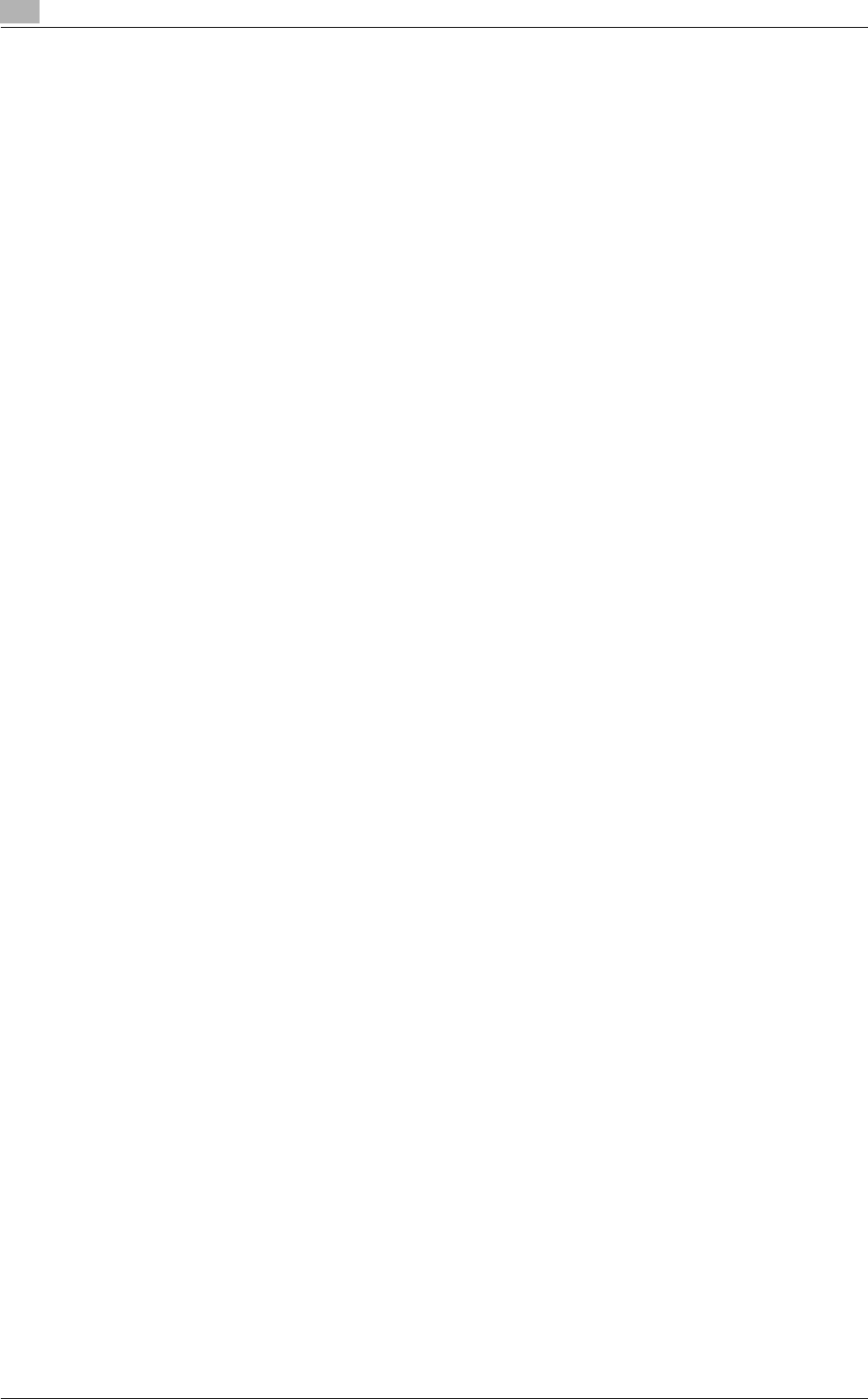
12
Web Connection
12-4 CS 193/173/163
12.1.3 Cache webbrowser
De pagina's van Web Connection zullen mogelijk niet de recentste informatie weergeven omdat oudere
versies van de pagina's in het cachegeheugen van de webbrowser zijn opgeslagen. Daarnaast kunnen er ook
problemen optreden wanneer de cachefunctie wordt gebruikt.
Schakel het cachegeheugen voor de webbrowser uit wanneer u Web Connection gebruikt.
!
Detail
De menu's en opdrachten kunnen variëren afhankelijk van de versie van de webbrowser. Raadpleeg
het helpbestand van de webbrowser voor meer informatie.
Als het gebruikersprogramma wordt gebruikt terwijl het cachegeheugen is ingeschakeld en er een time-
out is opgetreden voor de beheerderfunctie, kan de time-outpagina verschijnen, zelfs nadat u Web
Connection opnieuw hebt geopend. Aangezien het bedieningspaneel van de machine vergrendeld blijft
en niet kan worden gebruikt, moet u de machine daarnaast ook opnieuw opstarten met de
hoofdvoedingsschakelaar. Schakel dus het cachegeheugen uit om dit probleem te voorkomen.
Met Internet Explorer
1 Klik in het menu "Extra" op "Internet-opties".
2 Klik op het tabblad "Algemeen" op de knop [Instellingen] onder "Tijdelijke internetbestanden".
3 Selecteer "Bij elk bezoek aan een pagina" en klik vervolgens op [OK].
Met Netscape Navigator
1 Klik in het menu "Edit" op "Preferences".
2 Klik onder "Category" aan de linkerzijde op "Advanced" en vervolgens op "Cache".
3 Selecteer onder "Document in cache is compared to document on network:" de optie "Every time".
Met Mozilla Firefox
1 Klik in het menu "Tools" op "Options".
2 Klik op "Privacy" en klik vervolgens op de knop [Settings] onderaan in het dialoogvenster.
3 Schakel het selectievakje "Cache" onder "Private data" in, schakel het selectievakje "Clear private data
when closing Firefox" onder "Settings" in en klik vervolgens op de knop [OK].










